Azure의 SAP HANA(대규모 인스턴스)에 HANA 설치
이 문서에서는 Azure의 SAP HANA(대규모 인스턴스)(BareMetal Infrastructure라고도 함)에 HANA를 설치하는 방법을 안내합니다.
필수 구성 요소
Azure의 SAP HANA(대규모 인스턴스)에 HANA를 설치하려면 먼저 다음을 수행합니다.
- SAP HANA(대규모 인스턴스)에 배포하려면 Microsoft에 모든 데이터를 제공합니다.
- Microsoft로부터 SAP HANA(대규모 인스턴스)를 받습니다.
- 온-프레미스 네트워크에 연결되는 Azure 가상 네트워크를 만듭니다.
- HANA(대규모 인스턴스)에 대한 ExpressRoute 회로를 동일한 Azure 가상 네트워크에 연결합니다.
- HANA(대규모 인스턴스)의 점프 박스로 사용하는 Azure Virtual Machine을 설치합니다.
- 점프 박스에서 HANA(대규모 인스턴스)로 연결할 수 있고 그 반대로도 연결할 수 있어야 합니다.
- 필요한 패키지와 패치가 모두 설치되어 있는지 확인합니다.
- 사용하고 있는 운영 체제에 HANA 설치에 대한 SAP 참고 사항 및 설명서를 읽습니다. 선택한 HANA 릴리스가 운영 체제 릴리스에서 지원되어야 합니다.
SAP HANA 설치 비트 다운로드
이제 HANA 설치 패키지를 점프 박스 가상 머신으로 다운로드하겠습니다. 이 예제에서 운영 체제는 Windows입니다.
HANA 대규모 인스턴스 유닛은 인터넷에 직접 연결되지 않습니다. SAP에서 HANA 대규모 인스턴스 가상 머신으로 설치 패키지를 직접 다운로드할 수 없습니다. 대신 패키지를 점프 박스 가상 머신에 다운로드합니다.
SAP Marketplace에 액세스할 수 있는 SAP S-사용자 또는 다른 사용자가 필요합니다.
로그인한 후, SAP Service Marketplace로 이동합니다. 소프트웨어 다운로드>설치 및 업그레이드>사전순 인덱스별을 선택합니다. 그런 다음, H – SAP HANA 플랫폼 버전 아래에서>SAP HANA 플랫폼 버전 2.0>설치를 선택합니다. 다음 스크린샷에 표시된 것처럼 파일을 다운로드합니다.
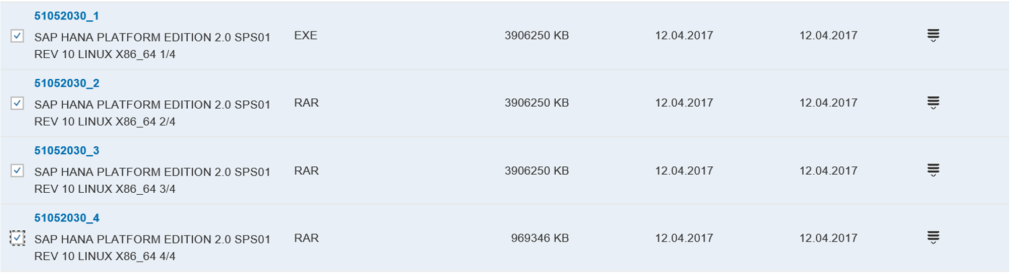
이 예제에서는 SAP HANA 2.0 설치 패키지를 다운로드했습니다. Azure 점프 박스 가상 머신에서 자동 압축 해제 아카이브를 디렉터리에 추출합니다(아래 그림 참조).
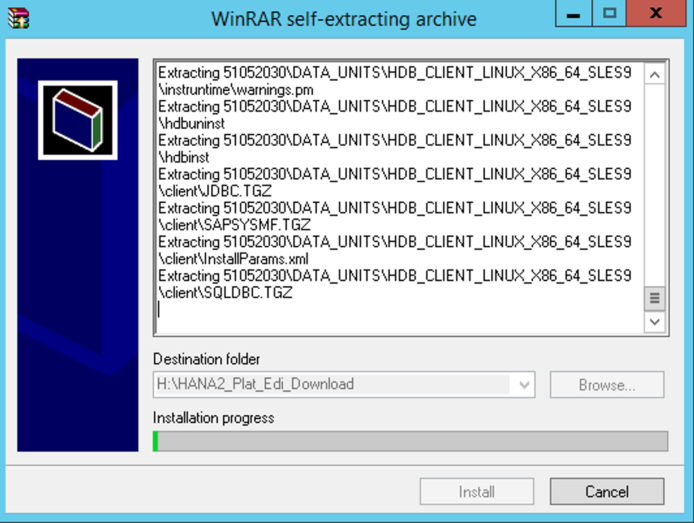
아카이브가 추출되면 추출하여 만든 디렉터리를 복사합니다(이 경우 51052030). HANA 대규모 인스턴스 유닛 /hana/shared 볼륨의 디렉터리를 만든 디렉터리로 복사합니다.
중요
설치 패키지를 루트 또는 부팅 LUN에 복사하지 마세요. 공간이 제한되어 있으며 다른 프로세스에서도 사용해야 합니다.
HANA 큰 인스턴스 유닛에 SAP HANA 설치
SAP HANA를 설치하려면 루트 사용자로 로그인합니다. root만 SAP HANA를 설치할 수 있는 권한이 있습니다. /hana/shared에 복사한 디렉터리에 대한 권한을 설정합니다.
chmod –R 744 <Installation bits folder>그래픽 사용자 인터페이스 설치를 사용하여 SAP HANA를 설치하려면 gtk2 패키지가 HANA(대규모 인스턴스)에 설치되어 있어야 합니다. 설치되어 있는지 확인하려면 다음 명령을 실행합니다.
rpm –qa | grep gtk2(이후 단계에서는 그래픽 사용자 인터페이스를 사용하여 SAP HANA 설치를 보여 줍니다.)
설치 디렉터리로 이동한 다음, 하위 디렉터리인 HDB_LCM_LINUX_X86_64로 이동합니다.
해당 디렉터리에서 다음을 시작합니다.
./hdblcmgui이제 설치를 위해 데이터를 제공하는 일련의 화면을 진행합니다. 이 예제에서는 SAP HANA 데이터베이스 서버 및 SAP HANA 클라이언트 구성 요소를 설치합니다. SAP HANA 데이터베이스를 선택합니다.
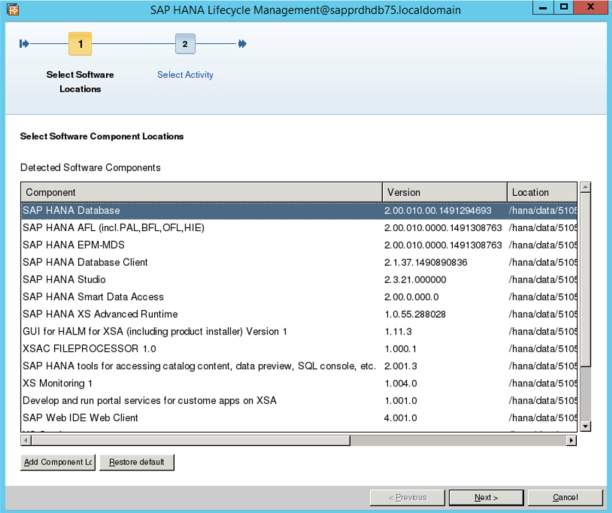
새 시스템 설치를 선택합니다.
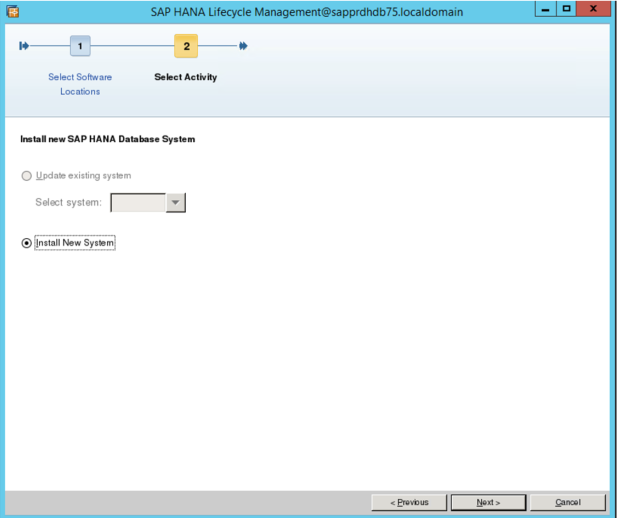
설치할 수 있는 다른 몇 가지 구성 요소 중에서 선택합니다.
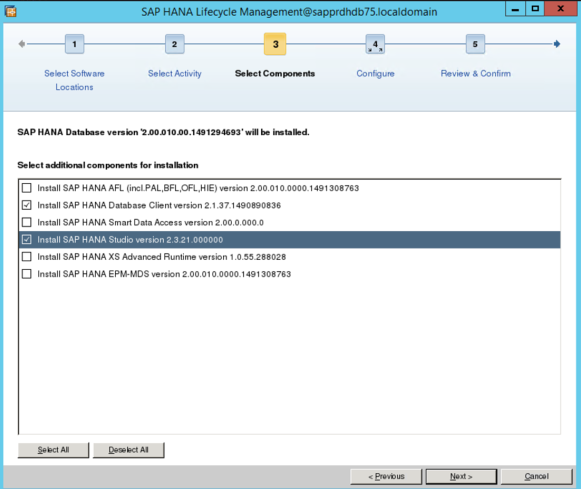
SAP HANA Client 및 SAP HANA Studio를 선택합니다. 강화 인스턴스도 설치합니다. 그런 다음, 단일 호스트 시스템을 선택합니다.
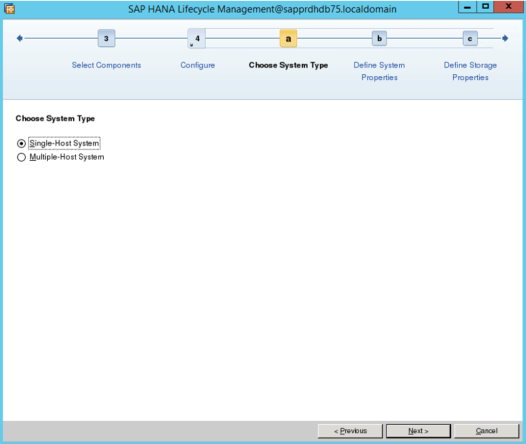
다음으로, 일부 데이터를 제공합니다. 설치 경로는 /hana/shared 디렉터리를 사용합니다.
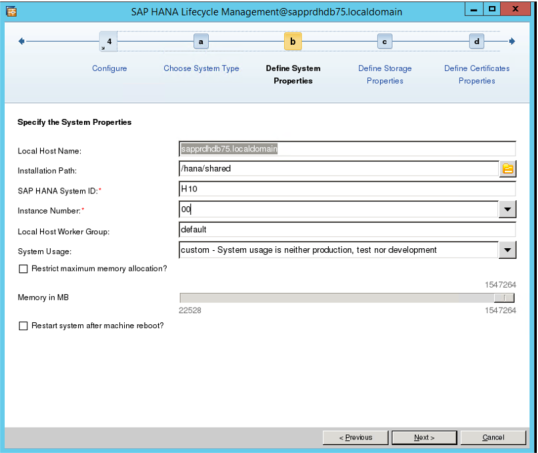
중요
HANA SID(System ID)로 HANA 대규모 인스턴스 배포를 주문할 때 Microsoft에 제공한 것과 동일한 SID를 제공해야 합니다. 다른 SID를 선택하면 다른 볼륨의 액세스 권한 문제로 인해 설치가 실패합니다.
HANA 데이터 파일과 HANA 로그 파일의 위치를 제공합니다.
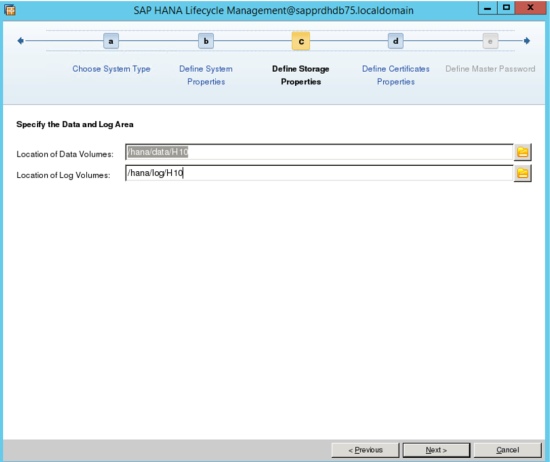
참고
시스템 속성을 정의할 때(두 개 화면 전에) 지정한 SID가 탑재 지점의 SID와 일치해야 합니다. 일치하지 않는 경우 뒤로 돌아가서 탑재 지점에 있는 값에 맞게 SID를 조정합니다.
호스트 이름을 검토하고 필요에 따라 수정합니다.
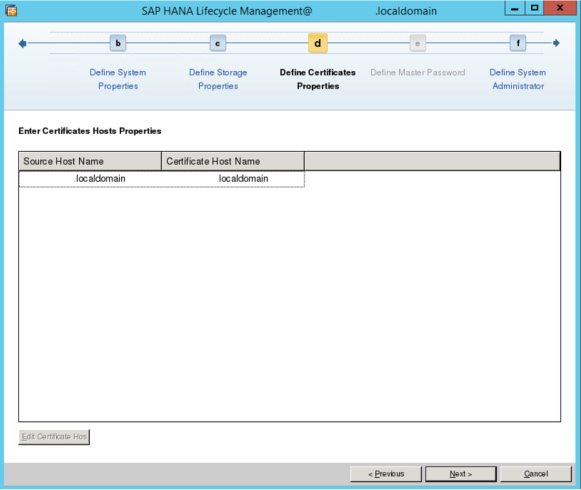
다음 HANA(대규모 인스턴스) 배포를 주문할 때 Microsoft에 제공한 데이터를 검색합니다.
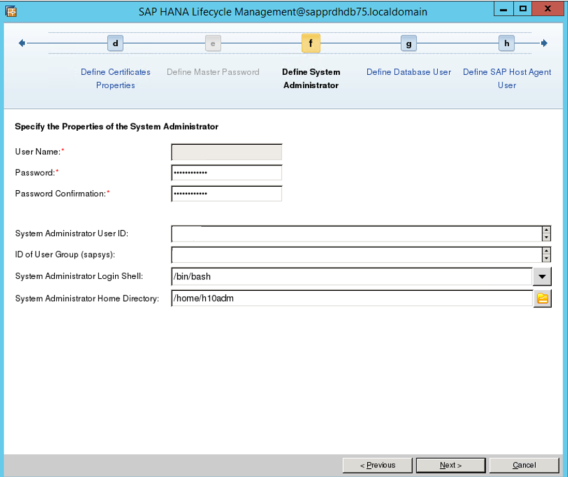
중요
유닛 배포를 주문할 때 Microsoft에 제공한 시스템 관리자 사용자 ID 및 사용자 그룹 ID를 제공합니다. 제공하지 않으면 HANA(대규모 인스턴스) 유닛에 SAP HANA를 설치할 수 없습니다.
다음 두 화면은 여기에 표시되지 않습니다. 두 화면을 사용하면 SAP HANA 데이터베이스의 시스템 사용자 암호 및 Sapadm 사용자 암호를 제공할 수 있습니다. Sapadm 사용자 암호는 SAP HANA 데이터베이스 인스턴스의 일부로 설치되는 SAP Host Agent에 사용됩니다.
암호를 정의한 후 확인 화면이 표시됩니다. 나열된 모든 데이터를 확인하고 설치를 계속합니다. 다음과 같이 설치 진행률을 보여주는 진행률 화면이 표시됩니다.
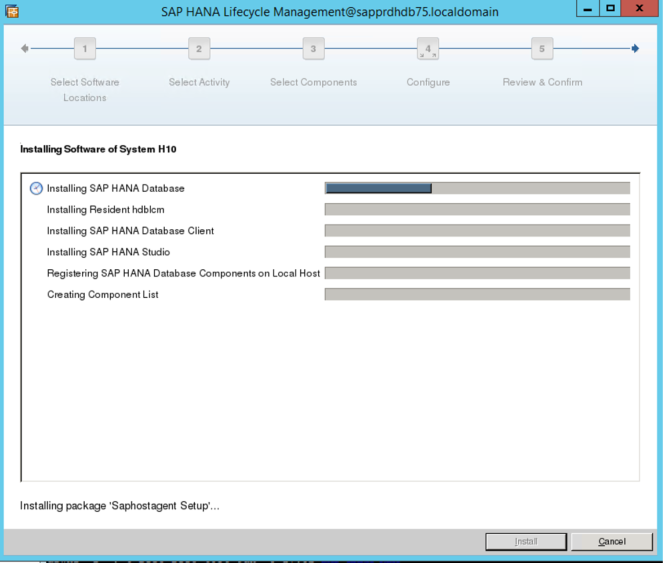
설치가 완료되면 다음과 같은 화면이 표시됩니다.
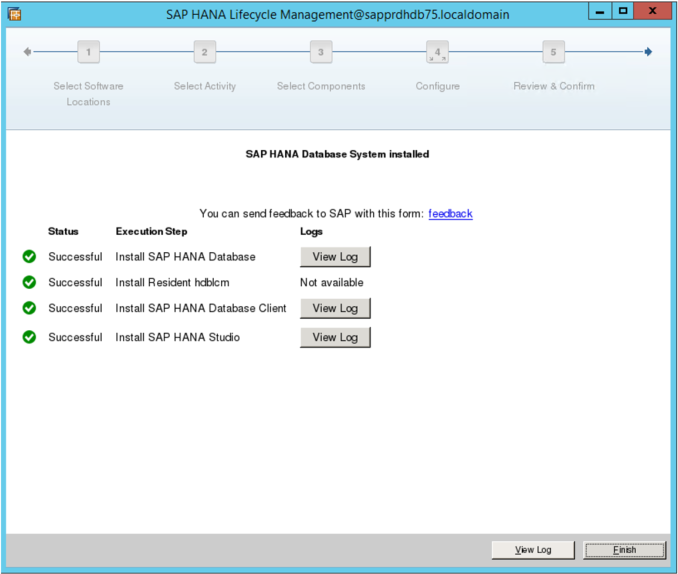
이제 SAP HANA 인스턴스가 실행되어 사용할 준비가 되어야 합니다. SAP HANA Studio에서 연결할 수 있습니다. 최신 업데이트를 확인하고 적용해야 합니다.
다음 단계
Azure의 SAP HANA(대규모 인스턴스) 고가용성 및 재해 복구에 대해 알아봅니다.